
Content
és un wiki, el que significa que molts articles són escrits per diversos autors. Per crear aquest article, 9 persones, algunes anònimes, van participar en la seva edició i la seva millora amb el pas del temps.El Java SDK o JDK és un paquet d’aplicacions i biblioteques dissenyades originalment per Sun Microsystems (Ara distribuït per Oracle Java) per crear i modificar aplicacions o programes escrits en Java. Aquí teniu per on començar si voleu iniciar la programació en Java.
etapes
-

Descarregueu la darrera versió de *Java JDK del lloc Oracle Java. -
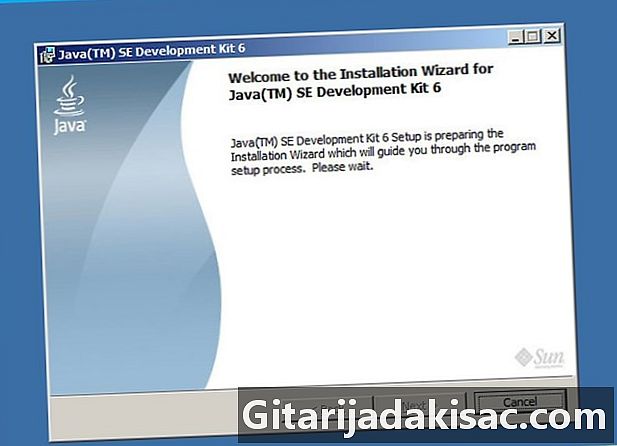
Feu doble clic al fitxer descarregat per obrir el programa d’instal·lació. (Fig. 1) -
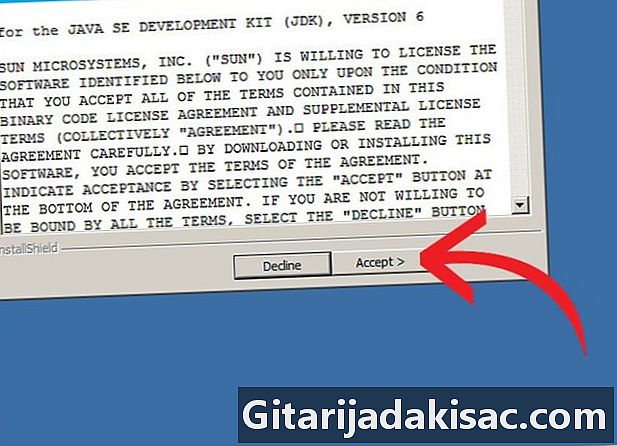
Feu clic a sobre següent, després llegiu i acceptar el contracte de llicència. -
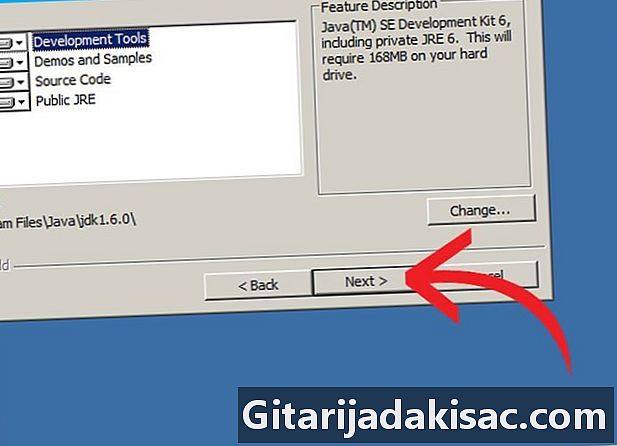
La pantalla següent us oferirà algunes opcions. A menys que sàpigues el que estàs fent (el fet que estàs llegint aquest article justifica que encara no ho saps), salteu-lo i feu clic a següent. (Fig. 2) -

La pàgina següent hauria d’instal·lar (i en alguns casos potser fins i tot descarregar) l’entorn de desenvolupament de Java.(Fig.3) -
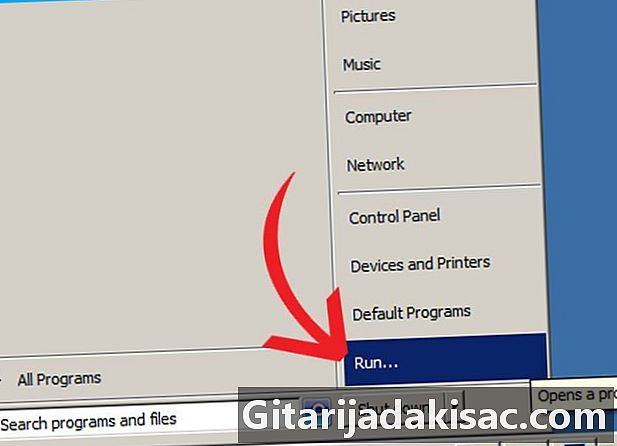
Després de completar aquesta part de la instal·lació, feu clic al botó d’inici que es troba a la part inferior de la pantalla i després endavant Executar... o prement la tecla simultàniament finestres + R. -

Al quadre e, escriviu cmd i feu clic bo. -
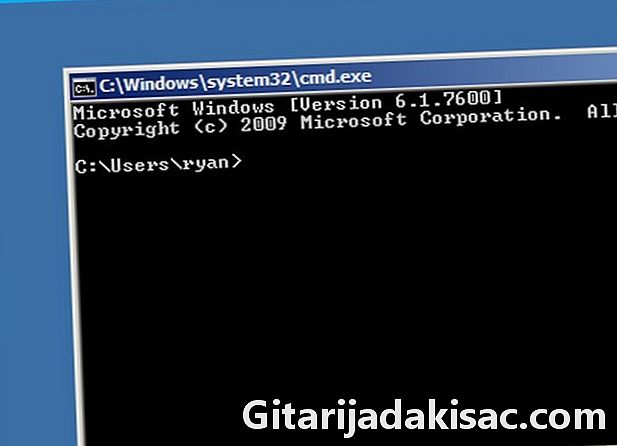
A continuació, s'ha d'obrir una finestra amb el fons negre (la consola de l'intèrpret) i mostrar un e clar gris, també anomenat el símbol d'ordres. Podeu configurar els colors de fons i primer pla d'aquesta finestra fent clic amb el botó dret a la icona de Windows que hi ha a la part superior esquerra de la consola de control. (Fig. 4) -
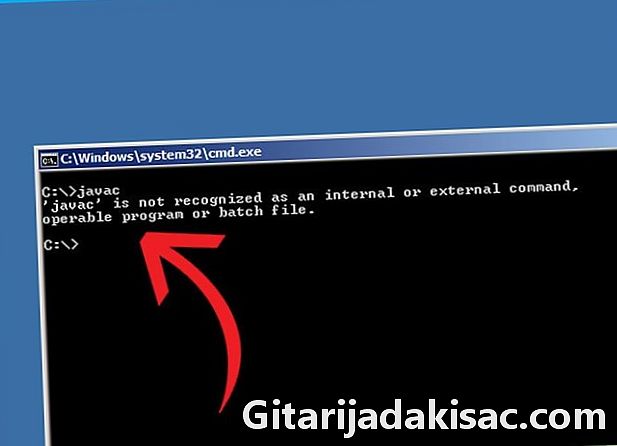
Després d’enfocar aquesta finestra, escriviu javac després premeu la tecla entrada. Si l'indicador d'ordres us mostra: javac no es reconeix com a comandament intern o extern, programa executable o fitxer d’ordres, aneu al següent pas. Si el compilador javac us proporciona un nombre important d’opcions i línies, aneu directament al pas 15. -
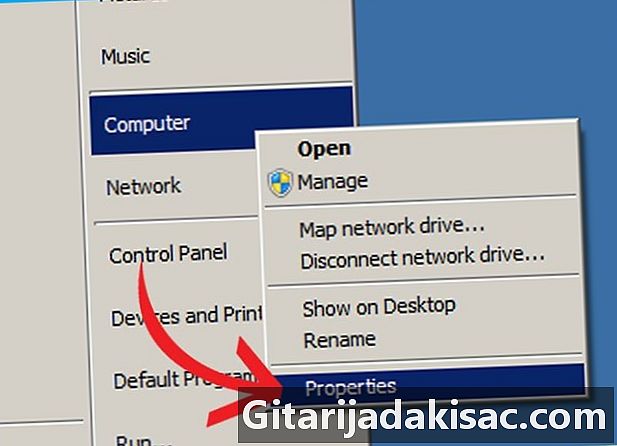
Obriu la finestra de propietats de El meu ordinador fent clic amb el botó dret a la icona que es mostra a l'escriptori o fent clic començament > El meu ordinador. Al menú desplegable que s’obre, feu clic a ajustos. -
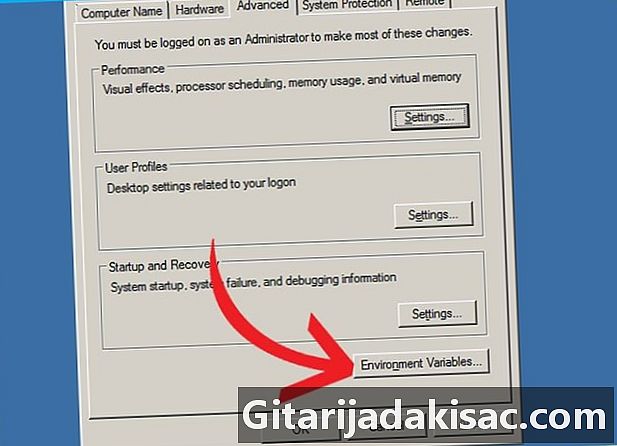
Una finestra anomenada Configuració del sistema aleshores s'ha d'obrir. Feu clic a la pestanya Configuració avançada del sistema després Variables d’entorn(Fig. 5) -

A continuació s’obre una altra finestra, que mostra diverses frases força confoses. Feu clic a la línia de presentació de la variable camí al diàleg anomenat Variables d'usuari de (nom_connexió_)i, a continuació, feu clic a canvi. -
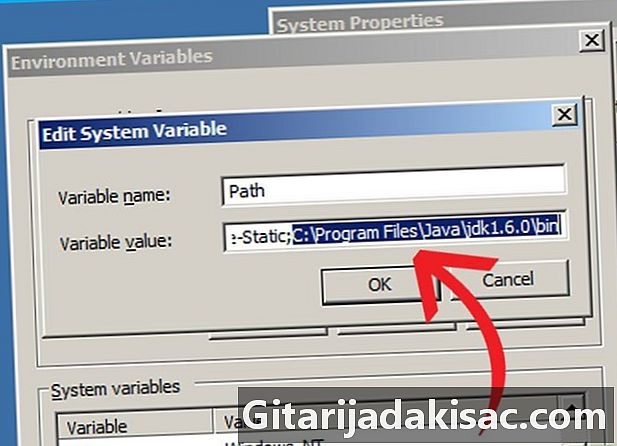
S'obre un quadre de diàleg amb dues línies que mostra a la línia superior el nom de la variable i, a continuació, el seu contingut a la línia de fons. Compte amb no esborrar res. Afegiu al final de la línia, si encara no existeix, un punt i coma ( ; ) i, a continuació, afegiu C: Fitxers de programa Java jdk1,7.0 bin. Tot i que no heu canviat res a la ruta d'instal·lació de l'entorn de desenvolupament de Java. Si no, haureu d’escriure el camí que heu triat al començament d’aquesta instal·lació. -

Feu clic a sobre aplicar llavors bo a totes les finestres obertes. Obriu de nou l’intèrpret d’ordres de Windows i seguiu els passos 6, 7, 8 i 9 per comprovar el funcionament de la comanda javac. -
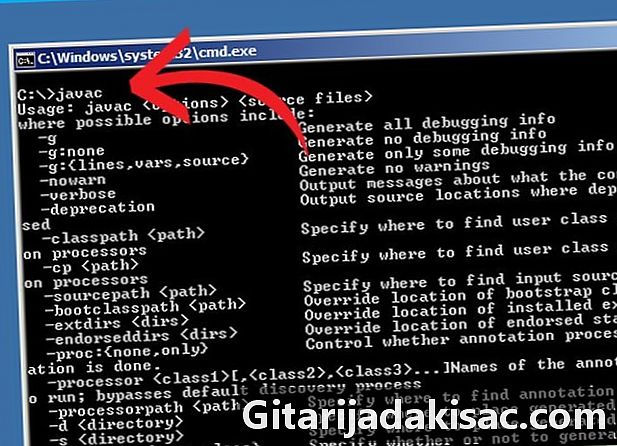
Enhorabona! Heu fet un primer pas cap a la programació en Java.
- Si voleu canviar la ruta de la instal·lació, haureu de fer-ho clicant el botó Edita ... a la pàgina posterior a l'acceptació de la llicència. Si trieu aquesta opció, assegureu-vos de registrar la nova ruta d’instal·lació.
- Encara no hi pot haver una variable anomenada camí en la configuració de l’usuari. Podeu crear-ne un fent clic a notícies i després afegiu el camí a la instal·lació de Java tal com es detalla més amunt.
- Si encara veieu el javac no es reconeix ... després de modificar la ruta d’accés a la variable camíés possible que hàgiu de reiniciar el sistema per tenir en compte aquest canvi.
- Aquesta guia s'adreça als usuaris del kit de desenvolupament de la versió 6 de Java que utilitza Windows XP a casa o treball.
- Teniu molta cura en editar les variables d’entorn del vostre sistema, ja que això pot danyar el vostre sistema operatiu.
- Des de la versió 1.5 (o 5) de Java, l’entorn de desenvolupament Java s’ha canviat de nom JDK en lloc de SDK.
- Tingueu cura de fer clic dret sobre l'enllaç El meu ordinador i no al menú d’arrencada ni a cap altre enllaç.